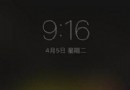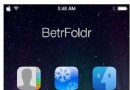app store密碼忘了怎麼辦 App Store密碼找回教程
由於很久沒去iPhone的App Store應用商店下載東西,最近想要下載一款應用的時候,卻提示要輸入密碼。app store密碼忘了怎麼辦?這是很多忘記Apple ID密碼的果粉同學所經常碰到的,下面小編親手體驗分享下App Store找回密碼方法。

app store密碼忘了怎麼辦?找回圖文教程
一、首先在iOS設備,本文小編以iPhone為例,打開進入App Store應用商店,然後在下載應用輸入錯誤3次密碼後,會彈出“忘記了密碼?”提示,點擊下方的“獲取密碼”,之後會打開一個app store找回密碼網頁,如下示意圖所示。
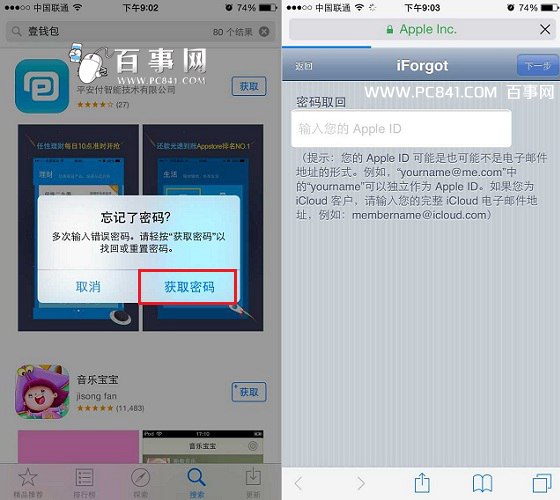
二、在App Store密碼找回界面,首選需要輸入Apple ID賬號,完成後點擊下一步,之後可以有2種找回密碼方式,一種是用電子郵件重設密碼,另外一種是回答安全提示問題找回密碼,如下圖所示。
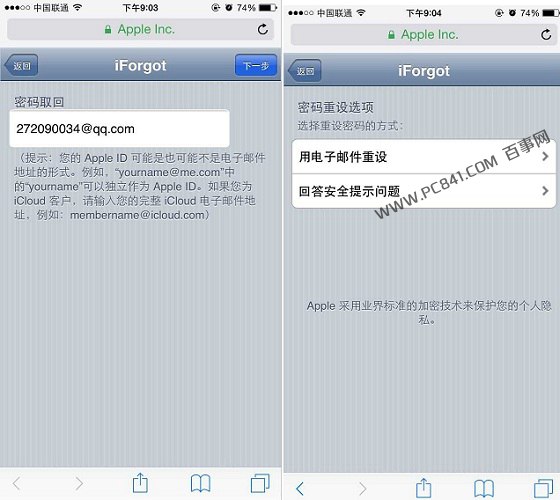
三、如果是選擇電子郵件重設密碼,則只需要輸入Apple ID注冊的郵箱賬號,然後點擊下一步,就可以看到電子郵件已經發出提示,之後去郵箱中按照提示重設密碼即可;如果是選擇回答安全提示問題,則首選需要選擇自己的出生日期,然後回答曾經設置的安全問題,回答正確之後,就可以按照提示重設密碼,如下示意圖所示。
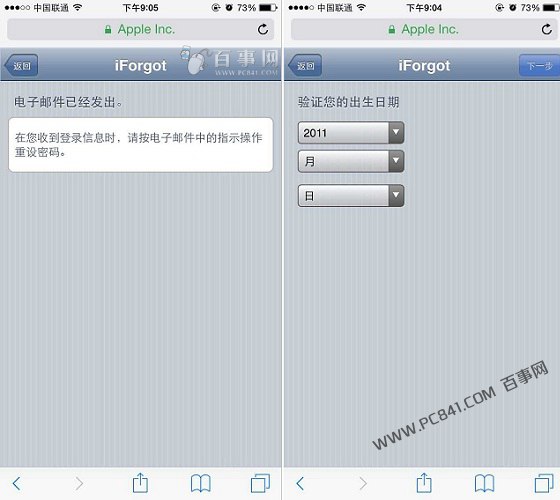
四、由於用電子郵件重設密碼相對方便,下面以郵箱為例,由於小編之前注冊的Apple ID賬號用的是QQ郵箱,因此可以直接在手機QQ中找到郵箱,進入蘋果發來的驗證郵箱後,按照提示點擊裡面的“立即重設”,如下圖所示。
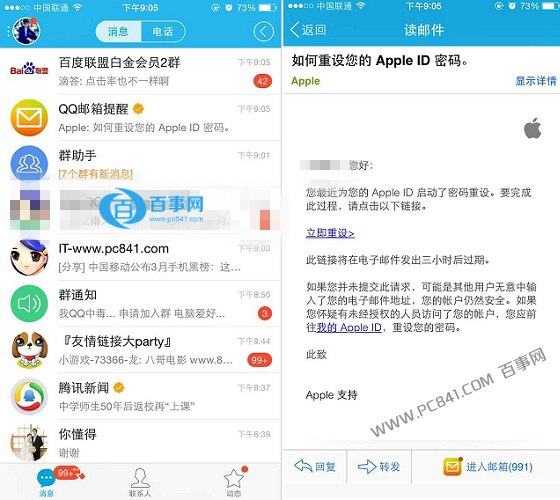
五、最後就可以進入App Store密碼重置界面了,輸入2次新密碼,然後點擊下一步,就可以完成重置App Store密碼找回了,如下圖所示。
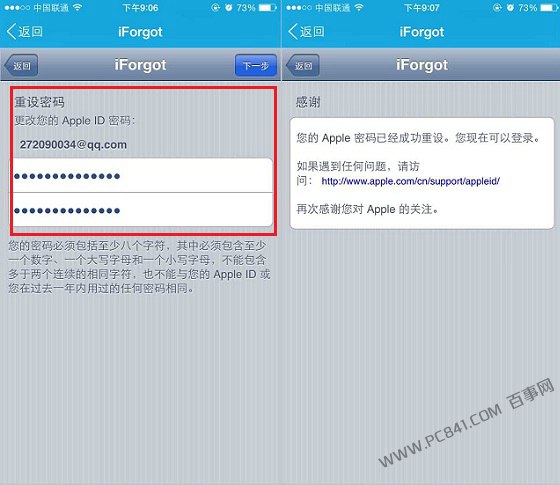
需要注意的是,以上App Store找回密碼需要在有網絡的情況下,Wifi或移動網絡下都可以。App Store就是Apple ID密碼,在今後需要用到Apple ID賬號和密碼也就是上面的郵箱賬號和密碼。此外,設置App Store密碼時,必須包含大小寫字母,也就是密碼難度盡量要復雜一些。
相關教程
Apple ID怎麼重設密碼 重設apple id密碼詳細教程
- iOS開源一個簡略的訂餐app UI框架
- 史上最具體的CocoaPods裝置教程(圖文)
- iOS卒業設計之氣象預告App
- 2016 cocoapods的裝置和應用辦法和版本進級碰到的成績
- iOS10 App適配權限 Push Notifications 字體Frame 碰到的成績
- 針對iOS10新增Api的具體研討
- iOS開辟之(APNS)長途推送完成代碼 附證書與真機調試
- iOS突變圓環扭轉動畫CAShapeLayer CAGradientLayer
- iOS仿簡書、淘寶等App的View彈出後果
- iOS App通訊之local socket示例
- Mac下獲得AppStore裝置包文件途徑
- iOS App之間的通訊 local socket
- iOS逆向工程應用LLDB的USB銜接調試第三方App
- IOS CocoaPods詳解之制造篇
- IOS CocoaPods具體應用辦法
- iOS 10怎麼攔截騷擾電話 iPhone6升級iOS10攔截騷擾電話設置教程
- iPhone6s/iOS9怎麼調整系統字體大小?iOS9字體大小調整教程
- Apple Pay怎麼使用? Apple Pay誤刷或者誤操作可以退款嗎?
- iPhone浏覽器怎麼返回首頁?Safari浏覽器快速返回首頁教程
- iOS開發網絡篇—NSURLConnection基本使用
- iOS9.2.1越獄出了嗎?iOS9.2.1 beta2降級iOS9.2方法
- UIscrollView和UIPageControl的循環滾動
- 購買iPhone6需要注意什麼? iPhone6購買注意事項
- Pokemon Go怎麼安裝 iPhone安裝Pokemon Go游戲教程
- ios8/sdk8/xcode6/iphone6(+)適配